Dette indlæg indsamler de omfattende oplysninger om AirDrop, så du nemt kan bruge det til at dele indhold på iPhone, iPad, iPod og Mac.
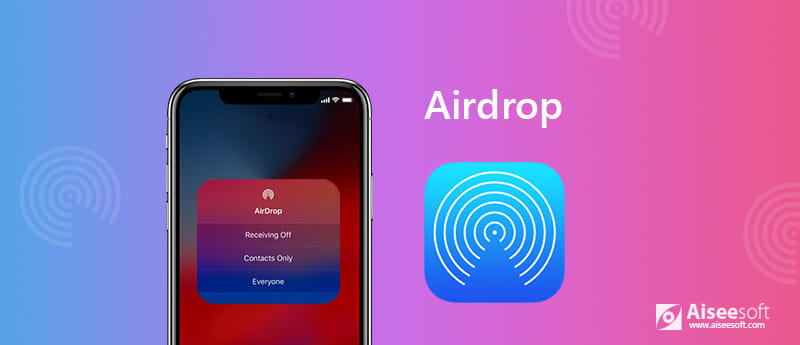
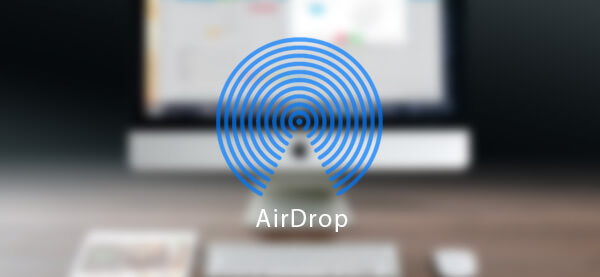
Den første ting, vi skal lære om: hvad er AirDrop? AirDrop er en ad hoc-tjeneste, som Apple leverer til OS X- og iOS-operativsystemer. Først introduceret i Mac OS X Lion (OS X 10.7) og iOS 7, muliggør AirDrop overførsel af filer mellem understøttede Macintosh-computere og iOS-enheder uden brug af mail eller en masselagringsenhed.
Med AirDrop kan du hurtigt og nemt overføre filer mellem iOS-enheder og Mac'er, som du vil, såsom AirDrop iPhone til Mac, AirDrop iPhone til Android, AirDrop Mac til iPad og mere. Det bruger Bluetooth LE til at udsende, opdage og forhandle forbindelser og punkt-til-punkt Wi-Fi til at overføre data. Når du bruger Apple AirDrop på Mac / iPhone / iPad, kan du AirDrop-fotos, videoer, kontakter, stemmememor, kortplaceringer og alt andet, der vises på delingsarket.
AirDrop bruger Bluetooth til at oprette et peer-to-peer Wi-Fi-netværk blandt iOS- og Mac-enhederne, så opretter enhederne en firewall omkring forbindelsen og sender filer ved hjælp af krypteringsmetode, hvilket faktisk gør det meget mere sikkert end at overføre via e-mail.
Når du tænder for AirDrop, registrerer AirDrop automatisk enheder, der understøttes i nærheden, ved hjælp af Wi-Fi-forbindelser og sender filer.
Da AirDrop kun har brug for en god Wi-Fi-forbindelse for at overføre filer mellem iPhone / iPad eller Mac, er det meget hurtigt og praktisk. Selvfølgelig kan du finde en hel del AirDrop-alternativer, der er tilgængelige til iOS eller Android, de fleste af dem vil stole på Bluetooth eller Near Field Communications (NFC), som sammenlignet med Wi-Fi-forbindelse er relativt langsomt. Den mest almindelige måde til Apple fildeling er iTunes-filer deling. Der er også nogle iOS-overførsel software, du kan vælge, hvilket ikke er begrænset af Wi-Fi-forbindelse eller Bluetooth.
AirDrop fungerer ikke på alle Mac-computere og alle iOS-enheder, så sørg for, at din Apple-enhed understøtter den, før du drager fordel af denne funktion. Specifikt understøttes AirDrop af følgende Mac-modeller:
MacBook Pro (sidst i 2008 eller nyere)
MacBook Air (Late 2010 eller nyere)
MacBook (sidst i 2008 eller nyere)
iMac (begyndelsen af 2009 eller nyere)
Mac Mini eller nyere (medio 2010 eller nyere)
Mac Pro
For iPhone har du brug for en af disse enheder ved hjælp af iOS 7 eller nyere:
iPhone 5 eller nyere
iPad Pro
iPad (4. generation) eller nyere
iPad mini eller nyere
iPod touch (5. generation) eller nyere
AirDrop giver dig mulighed for at vælge mellem at aktivere det for bare dine kontakter eller for alle. Kontakter har brug for mere bekymring, da du og den person, du vil AirDrop, begge er nødt til at logge på iCloud og være i hinandens kontakter. Her er de specifikke trin:
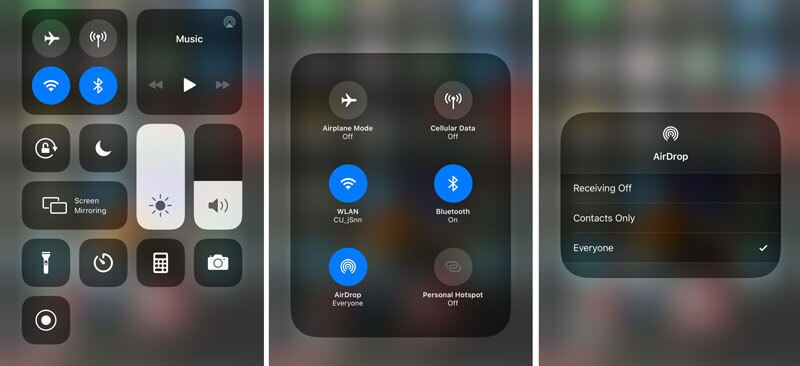
1. Rul op fra bunden af din skærm, og åbn kontrol center.
2. Sørg for begge dele Bluetooth , Wi-Fi er aktive. (iPhone kan ikke oprette forbindelse til WiFi?)
3. Tap AirDrop.
Der er tre muligheder: Fra, Kun kontakter, Alle. Tap Kun Kontakter or alle for at tænde for AirDrop til iPhone / iPad.
Samme som AirDrop på iPhone / iPad, AirDrop på Mac giver dig også to muligheder, kun kontakter og alle. For at aktivere AirDrop kun for kontakter skal du sørge for, at du og den person, du vil bruge AirDrop, har logget på iCloud og været i hinandens kontakter.
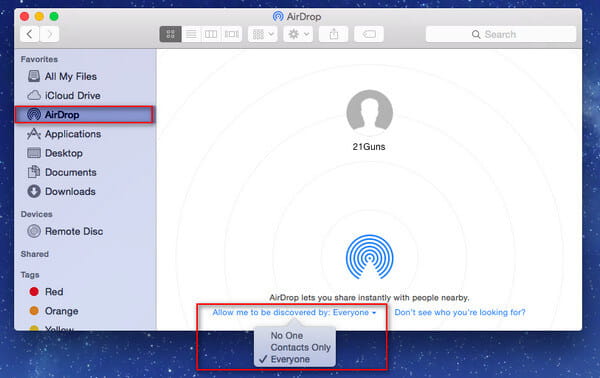
1. Start Finder på din Mac.
2. Klik på AirDrop i venstre navigation, og tænd for Bluetooth og Wi-Fi.
3. Tre indstillinger er tilgængelige under indstillingen "Tillad, at jeg opdages ved". Vælg af at deaktivere AirDrop, Kun Kontakter for at aktivere dine kontakter til AirDrop din Mac. Tap alle for at modtage fil fra alle AirDrops i nærheden.
Så kan du nemt overfør kontakter fra iPhone til Mac.
iPhone AirDrop giver dig mulighed for at overføre vedhæftede filer, herunder fotos, videoer og mere fra en hvilken som helst iPhone- eller iPad-app, der har det indbyggede Share-ark, og du kan AirDrop dem fra iPhone til Mac, iPhone til iPhone eller iPhone til Mac, som du vil. Tag AirDrop fra iPhone til Mac som eksempel, her er den trinvise vejledning:
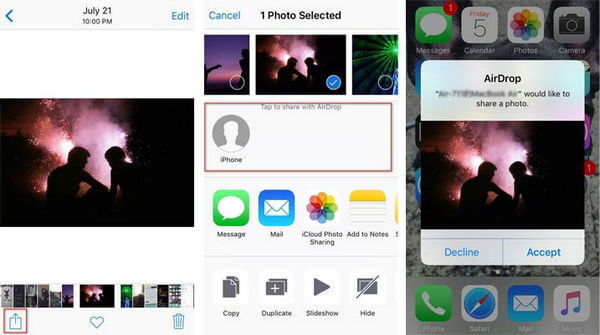
1. Sørg for, at AirDrops på iPhone og Mac begge er tændt.
2. Naviger til den fil, du gerne vil sende med AirDrop på din iPhone.
3. Tryk på knappen Del.
4. Tryk på navnet på Mac AirDrop.
5. Mac-brugere kan få AirDrop-underretningen. Klik på Accept, og nu har du overført filen fra iPhone til Mac ved hjælp af AirDrop med succes.
AirDrop Mac gør det nemt for Mac at overføre filer inklusive fotos, videoer, kontakter, beskeder og flere filer. Du kan AirDrop Mac til Mac eller AirDrop Mac til iPhone / iPad, som du har brug for. For at bruge AirDrop til Mac til iPhone er der flere metoder, du kan bruge det enkle træk og slip på Mac, bruge kontekstmenuen eller bruge det mest almindelige delingsark. Tag AirDrop fra Mac ved hjælp af delingsarket som et eksempel:

1. Sørg for, at du tænder for Mac AirDrop og iPhone AirDrop.
2. Start Finder på din Mac, og find den fil, du vil dele.
3. Klik på knappen Del, typisk øverst til højre.
4. Vælg AirDrop.
5. Klik på billedet af den iPhone, du vil dele med.

Som om AirDrop er en af de mest ufuldstændige teknologier fra Apple, at mængden af gange, det simpelthen ikke fungerer af absolut ingen grund, er direkte irriterende. AirDrop fungerer ikke som forventet? Se disse ofte stillede spørgsmål, og se, om der er det svar, du forventer.
A: Som vi tidligere har nævnt, er AirDrop ikke kompatibel med alle iOS- og Mac-enheder. Apple har inkluderet AirDrop i iOS 7 og Mac OS X Lion (OS X 10.7) for at forenkle processen med deling af filer mellem iPhone-brugere i nærheden. Der er også nogle firmwarekrav. Så før du beslutter dig for at bruge AirDrop på din iPhone / Mac, skal du kontrollere AirDrop-kravene og sørge for, at det understøttes. Selvom iOS 7 f.eks. Kan installeres på iPhone 4S og iPad 2, er nogle funktioner i den nyeste firmware ikke tilgængelige. AirDrop er en af disse funktioner, der kun er tilgængelige på iPhone 5 eller nyere. Derfor kan iPhone 4S eller iPad 2 ikke AirDrop.
A: AirDrop kræver, at både Bluetooth og trådløs er tændt. Kontroller hver service i Indstillinger, og sørg for, at begge af dem er tændt. Eller du kan blot skubbe op fra bunden af skærmen og tænde dem ved at trykke på ikonet i Kontrolcenter. Imidlertid aktiverer simpelthen simpelthen ikke Bluetooth og Wi-Fi AirDrop. Den anden service, der skal kontrolleres, er selve AirDrop-tjenesten. Du kan også finde AirDrop-ikonet i Kontrolcenter.
Hvis ingen af disse hjælper, er den bedste handling, du kan tage, at holde tænd / sluk-knappen og skubbe for at slukke for enheden, og genstart derefter din iOS-enhed. iOS initialiserer al software og systemfiler, og enheden er placeret i en klar tilstand til at acceptere kommandoer igen. Faktum er, at mange iOS-problemer kan løses ved blot at slukke for enheden, og AirDrop er ingen undtagelse.
A: Når AirDrop til iPhone / Mac er aktiveret, er der stadig store chancer for, at den bruger, du vil have AirDrop, ikke dukker op. Hvis det sker, er her et par ting, du skal kontrollere:
1. Det grundlæggende problem, skal du sørge for, at AirDrop på begge dine enheder er tændt.
2. Kontroller afstanden mellem dine enheder. AirDrop bruger Bluetooth-opdagelse, så sørg for, at den enhed, du forsøger at AirDrop til, er inden for 30 meter fra din. Flyt om nødvendigt enhederne tættere sammen for at forbedre Bluetooth-modtagelse.
3. Er AirDrop indstillet til kun kontakter? Kun kontakt AirDrop på Mac / iPhone giver dig mulighed for at overføre filer med iOS-brugere, der er gemt i din kontakt og har et gyldigt Apple-ID registreret på deres enheder. For at kun kontakter skal fungere, skal din iOS-enhed have et gyldigt Apple-ID registreret, og det skal også være logget ind i iCloud. Da sikkerhed bør være den største bekymring, anbefales det at bruge valget Kun kontakter når det er muligt. Hvis du oplever vanskeligheder med at oprette forbindelse til andre iOS-enheder, der bruger AirDrop, eller hvis du ikke har AirDrop-modtageren som en kontakt, skal du bruge valget Alle til at udelukke software-relaterede problemer, der forhindrer AirDrop i at kommunikere.
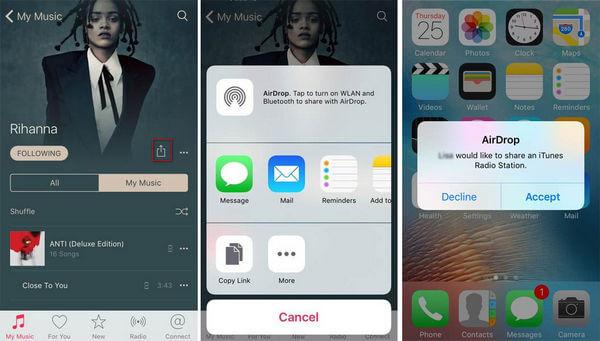
A: Du kan trådløst AirDrop-fotos, videoer, websteder og nogle andre filer. For folk, der muligvis finder AirDrop-delingsknappen tilgængelig i iPhone-musikappen, tillader AirDrop ikke, at du overfører den spillende musikfil til en anden iPhone eller Mac. Du kan løbe ind i nogle tutorials, der fortæller dig, hvordan du AirDrop-musik, men faktum er, at det kun kan AirDrop et link til kunstneren eller albummet, men ikke den egentlige sang. Når det er sagt, er du måske stadig tilladt at AirDrop-musikfiler til iPhone / Mac vha. Tredjepartsmusikværktøjer.
Hvis du har stort behov for at dele musik, er der bedre måder, du kan gøre det Overfør musik fra iPhone til iPhone.
AirDrop giver iOS 7-brugere mulighed for at dele en lang række filer med deres venner og familie. Her er listen over ting, du kan dele med andre iPhone-, iPad- eller iPod touch-brugere ved hjælp af AirDrop:
pics
Videoer
Kontakt os
Passbook passerer
Noter
Stemme notater
Web-URL'er
Links til App-sider (App Store)
Kortvejledning
Bemærk: For filer, du ikke kan dele ved hjælp af AirDrop, kunne du altid finde andre iOS-overførselsværktøjer. For eksempel kan du bruge iTunes Eller nogle iTunes-alternativer at overføre Apple-filer.